|
|2020-01-03|
GIS, Mapy
Analizy widoczności w Geoportalu
Geoportal.gov.pl wzbogacono o dwa narzędzia do przeprowadzania analiz widoczności na numerycznym modelu terenu.
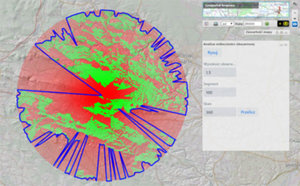 Analiza obszarowa
|
|
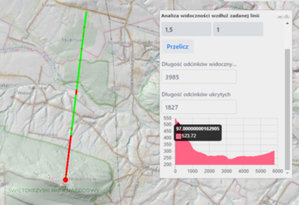 Analiza wzdłuż zadanej linii
|
|
|
|
|
Pierwsza funkcja analizuje widoczność wzdłuż zadanej linii. Po wybraniu narzędzia z menu najpierw ustalamy wysokość nad terenem, na jakiej znajduje się obserwator (domyślnie to 1,5 m), a następnie klikamy „Rysuj”, aby wskazać linię, wzdłuż której zostanie wykonana analiza. Definiujemy ją, klikając lewym klawiszem myszy jej początek – od tej chwili linia jest rysowana na bieżąco do aktualnej pozycji kursora. Kiedy chcemy zakończyć, zwalniamy klawisz – powoduje to narysowanie linii, wykonanie obliczeń i przedstawienie wyników widoczności.
Zielone odcinki oznaczają fragmenty widoczne dla obserwatora, a czerwone – niewidoczne. Dodatkowo wyliczane są sumy długości odcinków widocznych i niewidocznych oraz prezentowany jest profil terenu. Korzystając z klawisza „Przelicz”, możemy przeprowadzić analogiczną analizę, ale dla innej wysokości obserwatora oraz parametru „Segment” (definiuje on długość segmentu, dla którego wykonywana jest analiza – im mniejsza wartość, tym analiza bardziej szczegółowa).
Dzięki drugiej funkcji możemy wykonać analizę widoczności obszarowej. Jest ona rozwinięciem opisanego wyżej narzędzia, bo i w tym przypadku analiza przeprowadzana jest dla odcinków, tyle że generowanych co określony kąt. Liczbę tych odcinków definiujemy w polu „Skan”. Przykładowo wartość „36” oznacza, że analiza zostanie wykonana co 10 stopni. Klikając przycisk „Rysuj”, określamy natomiast koło, dla którego analizowana będzie widoczność.
Jak odczytać otrzymane wyniki? Zielona część promieni koła oznacza obszar widoczny dla obserwatora, a kolor czerwony to obszary niewidoczne. Czerwona gruba linia ogranicza obszar pełnej widoczności. Niebieska gruba linia ogranicza horyzont dla obserwatora. Oznacza to, że obserwator widzi w całości obszar ograniczony grubą czerwoną linią oraz nie widzi nic znajdującego się poza grubą niebieską linią. Również w tym przypadku dostępna jest funkcja „Przelicz”, pozwalająca powtórzyć analizę przy zmodyfikowanych parametrach „Wysokość obserwatora”, „Segment” oraz „Skan”.
Obie funkcje dostępne są w lewym górnym menu w zakładce „numeryczny model terenu”.
JK
|